Как спрятать айфон чтобы его не нашли по программе
В этом материале мы расскажем как установить запрет на возможность делиться данными о своем месторасположении, а также отключить доступ к геолокационным сервисам для выборочных приложений.

Видео:
В данном материале не учитывается возможное отслеживание телефона пользователя через сотовую связь. В большинстве случаев данная услуга доступна только в качестве платного сервиса у некоторых операторов (распространяется только на членов семьи), а также по запросу правоохранительных органов.

Пароль Apple ID знаете только вы?
Вы точно уверены, что пароль вашего Apple ID, введенного по пути Настройки → Ваше имя → iCloud никто (друг, подруга, муж, жена, сестра, брат и т.д.) не знает?
Приведем простую ситуацию из жизни. Муж (парень) дарит жене (подруге) iPhone со включенными геолокационными сервисами (про них рассказано ниже) и самостоятельно регистрирует ей Apple ID. Естественно, девушке и в голову не придет что-то менять. Но здесь стоит учесть, что человек, который знает пароль и логин Apple ID может не только постоянно мониторить местоположение привязанных к аккаунту устройств (это делается так), но и удаленно заблокировать iOS-устройство, например, после ссоры (опять же, пример из жизни).
Как поступить?
1. Необходимо изменить пароль Apple ID. Но вероятнее всего вы столкнетесь с другой проблемой – не сможете вспомнить Контрольные вопросы, которые необходимы для смены пароля. Если была включена двухфакторная аутентификация – контрольные вопросы не используются.
2. Если пароль сменить не удастся (но вы знаете старый) – отключите опцию Найти iPhone по пути Настройки → Ваше имя → Локатор → Найти iPhone.


3. Если вы не знаете пароль, то остается лишь прибегнуть к частичному (описано ниже) или полному отключению Геолокации по пути Настройки → Конфиденциальность → Службы геолокации.
Как запретить отслеживание геолокации для добавленных в Локатор друзей на iPhone
Если вы ничего не поняли из написанного выше подзаголовка, то мы постараемся вкратце пояснить. В iOS на iPhone и в iPadOS на iPad есть стандартное приложение Локатор. При помощи этой программы можно настроить (инструкция) совместное отслеживание геолокации между пользователями, добавляя их в друзья.
Список вашей семьи (если вы в нее добавлены, конечно) и друзей, добавленных в приложение Локатор размещен по пути Настройки → Ваше имя → Локатор (см. скриншот ниже).

Ничего криминального в этой функции нет. Этот инструмент может оказаться очень полезным, например, для контроля местонахождения детей, пожилых родителей и т.д.
Для того чтобы проверить, делитесь ли вы с кем-либо своей геолокацией, выполните следующее:
1. Откройте Настройки → Ваше имя → Локатор.


3. Если же необходимо отключить возможность отслеживание вашей геопозиции для определенного пользователя, то выберите его из списка друзей и в самом низу карточки его контакта нажмите на кнопку-ссылку «Не делиться геопозицией».

Как запретить доступ к геопозиции в различных приложениях на iPhone или iPad?
1. Откройте Настройки → «Конфиденциальность».
2. Перейдите в меню «Службы геолокации».

3. Выберите необходимое приложение (например, «Telegram», «Локатор», «WhatsApp» и т.д.) и установите галочку напротив пункта «Никогда».

В случае, если ваш телефон иногда попадает в руки, например, членов семьи или друзей, не будет лишним установить запрет на внесение каких-либо изменений в настройки геолокации на iPhone. После этого никто кроме вас не сможет изменить настройки параметров геолокации, даже если разблокированный телефон попадет в чужие руки.
1. Откройте Настройки → Экранное время.
2. Включите функцию, если она отключена.
3. Перейдите в раздел «Контент и конфиденциальность» → «Службы геолокации».
На этой неделе Агентство национальной безопасности США (АНБ, NSA) опубликовало рекомендации для своих сотрудников о том, как уменьшить утечки информации о геолокации своих устройств. Очевидно, это было сделано для того, чтобы предотвратить распространение секретных данных и отслеживание местоположения тех, кто работает в АНБ. Мы получили доступ к этому документу и уже ознакомились с ним — и там действительно есть интересные советы, которые пригодятся всем, кто хотел бы ограничить доступ к своей геолокации кому попало.

Советы от тех, кто как раз специализируется на отслеживании и прослушке
Отслеживание местоположения на iPhone
Как пишут специалисты, смартфоны (в том числе iPhone) могут получать данные о местонахождении пользователя при помощи GPS/ГЛОНАСС, беспроводных сетей (сотовых, Wi-Fi и остальных) и даже по Bluetooth. Даже если сотовая связь отключена на мобильном устройстве, Wi-Fi и Bluetooth могут использоваться для определения местоположения. Причем специальное оборудование (например, анализаторы беспроводной сети) может определять мощность сигнала и вычислять местоположение, даже когда пользователь не подключен к Wi-Fi, а просто держит беспроводной модуль включенным. Но самое интересное — эксперты АНБ утверждают, что даже если вы выключите Wi-Fi, Bluetooth и другие службы, а затем включите их, данные о прошлом местонахождении все равно могут быть переданы.
Все, что отправляет и принимает беспроводные сигналы, может использоваться для отслеживания, утверждают в АНБ. Среди таких устройств, помимо прочего, фитнес-трекеры, умные часы, интеллектуальные медицинские устройства, устройства Интернета вещей и встроенные средства связи в автомобиле. Даже домашние интеллектуальные устройства (например, лампочки, чайники, термостаты, устройства домашней безопасности и т. д.) часто имеют беспроводные возможности, о которых пользователь не знает.

Приложения, даже если они установлены с официального магазина, могут собирать, агрегировать и передавать информацию, раскрывающую местоположение пользователя. Многие приложения запрашивают разрешение на использование геолокации и других данных, которые не нужны для их работы.
Как запретить отслеживание на iPhone
Что предлагает АНБ своим сотрудникам в качестве мер по предотвращению отслеживания? Вот основные из них.

Отключение служб геолокации на iPhone
Также эксперты по безопасности предлагают ограничить доступы приложений к вашим данным.
- Приложениям должно быть предоставлено как можно меньше разрешений.
- Не соглашайтесь, если приложение просит использовать ваше местоположения.
- Регулярно сбрасывайте сетевые настройки. Как минимум, это должно происходить еженедельно.

Так делается сброс сетевых настроек
А можно вообще подменить геолокацию в приложении. Вот как это сделать.


Природа человека хороша от рождения, если ты будешь помогать другим, то и Бог тебе поможет. Если ты нашел телефон в дороге, возвращайся. Для первоначального владельца это достоинство. Даже при самых лучших побуждениях может быть трудно понять, что делать, если вы найдете потерянный или украденный iPhone. К счастью, есть несколько вещей, которые вы можете сделать, чтобы помочь вернуть устройство его законному владельцу. Если iPhone заблокирован паролями и вы не знаете, как связаться с владельцем телефона, вы можете разблокировать пароль iPhoneПосле этого вы можете получить доступ к телефону и связаться с друзьями или семьей владельца телефона.
Для пользователей Samsung: Как разблокировать Samsung Galaxy без пароля
Если вы взяли iPhone и хотите безопасно его использовать, чтобы вас не поймали, выполните следующие действия.
Часть 1: разблокируйте украденный пароль iPhone или Apple ID с помощью UkeySoft Unlocker
Нашли потерянный или украденный айфон? Как разблокировать украденный iPhone, не зная пароля? Как разблокировать Apple ID с подержанного iPhone? Если функция «Найти мой iPhone» отключена, вы можете легко удалить пароль на украденном / бывшем в употреблении iPhone.
UkeySoft iPhone Unlocker специально разработан для разблокировки iPhone / iPad / iPod touch, он может разблокировать все виды секретных кодов заблокированного экрана: 4-значный / 6-значный пароль, графический ключ, Face ID или Touch ID. Когда вы забываете пароль на своем iPhone / iPad или просто не знаете пароль на украденном iPhone или iPad, это средство разблокировки iPhone поможет вам легко удалить пароль экрана блокировки iPhone, но будьте уверены, что функция «Найти iPhone» отключена. . Кроме того, UkeySoft Unlock также позволяет удалить Apple ID с любых устройств iOS, даже если включена функция «Найти мой iPhone», когда у вас есть подержанный iPhone, эта программа может помочь вам удалить Apple ID без пароля.
Ключевая особенность:
- Разблокировать заблокированный, отключенный, сломанный экран iPhone или iPad.
- Удалить экранный пароль, шаблон, Touch ID, Face ID.
- Разблокируйте украденный iPhone, если вы не знаете пароль.
- Разблокируйте Apple ID, если вы не знаете пароль.
- Обход ограничений экрана блокировки iPhone / экранного времени.
- Удалите экран блокировки iPhone 13 iPhone без пароля.
- Защитите свои данные и настройки после разблокировки Apple ID.
- Обойти блокировку активации iCloud после удаления Apple ID.




Часть 1: Как разблокировать украденный пароль iPhone
Шаг 1. Скачайте, установите и запустите UkeySoft Unlocker. Затем выберите «Код разблокировки экрана»И нажмите« Пуск ».


Шаг 3. IPhone распознан и там показывает соответствующий пакет прошивки. Нажмите «Загрузить», чтобы начать загрузку прошивки.



Шаг 6. Когда процесс разблокировки завершится, ваш iPhone перезагрузится, затем отключите iPhone от компьютера и настройте устройство.

Часть 2: Как разблокировать Apple ID с украденного iPhone
Шаг 1. Запустите UkeySoft Unlock на компьютере и нажмите «Разблокировать Apple IDФункция.

Шаг 2. Подключите iPhone к компьютеру через USB-кабель, программное обеспечение обнаружит его автоматически.
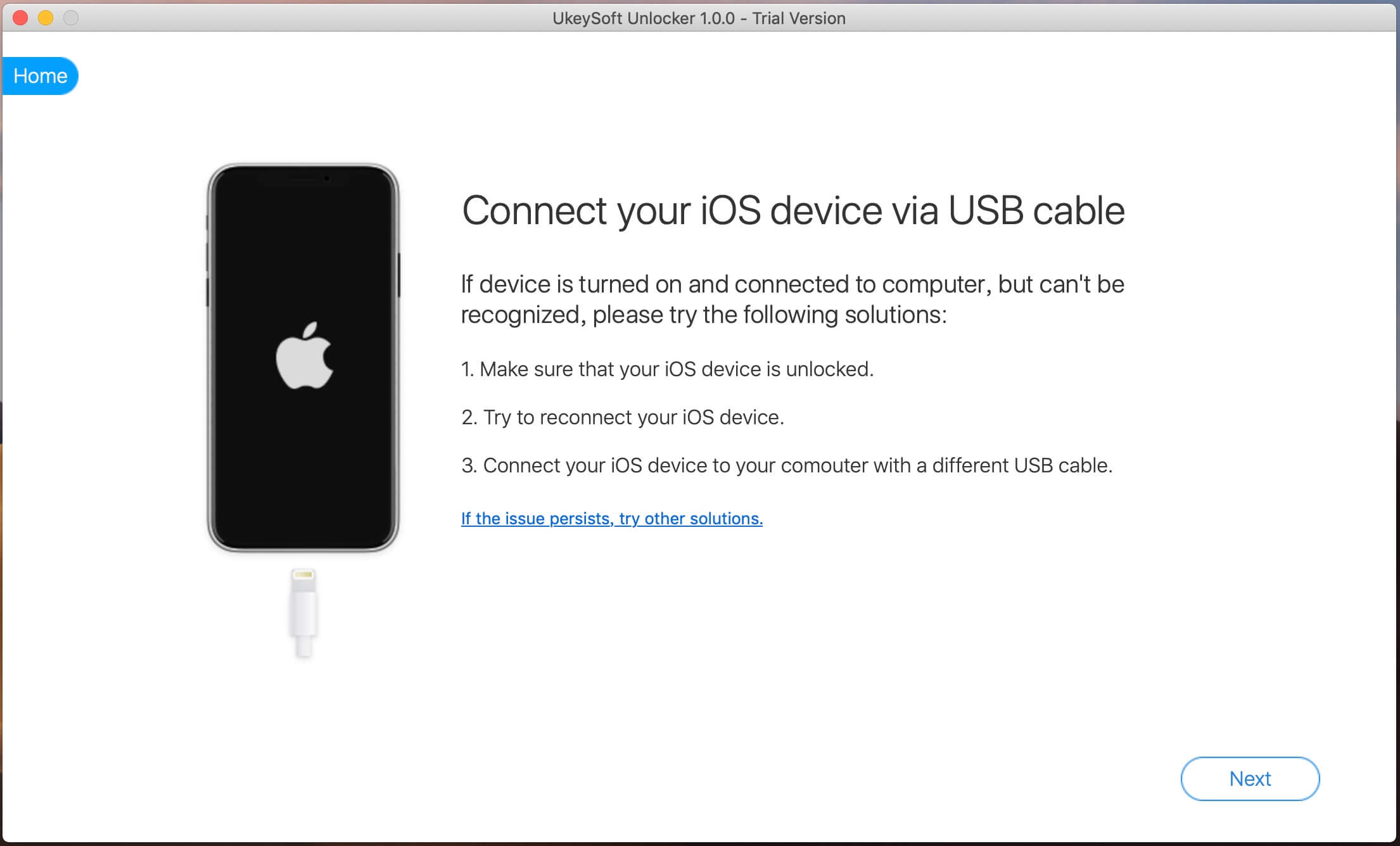
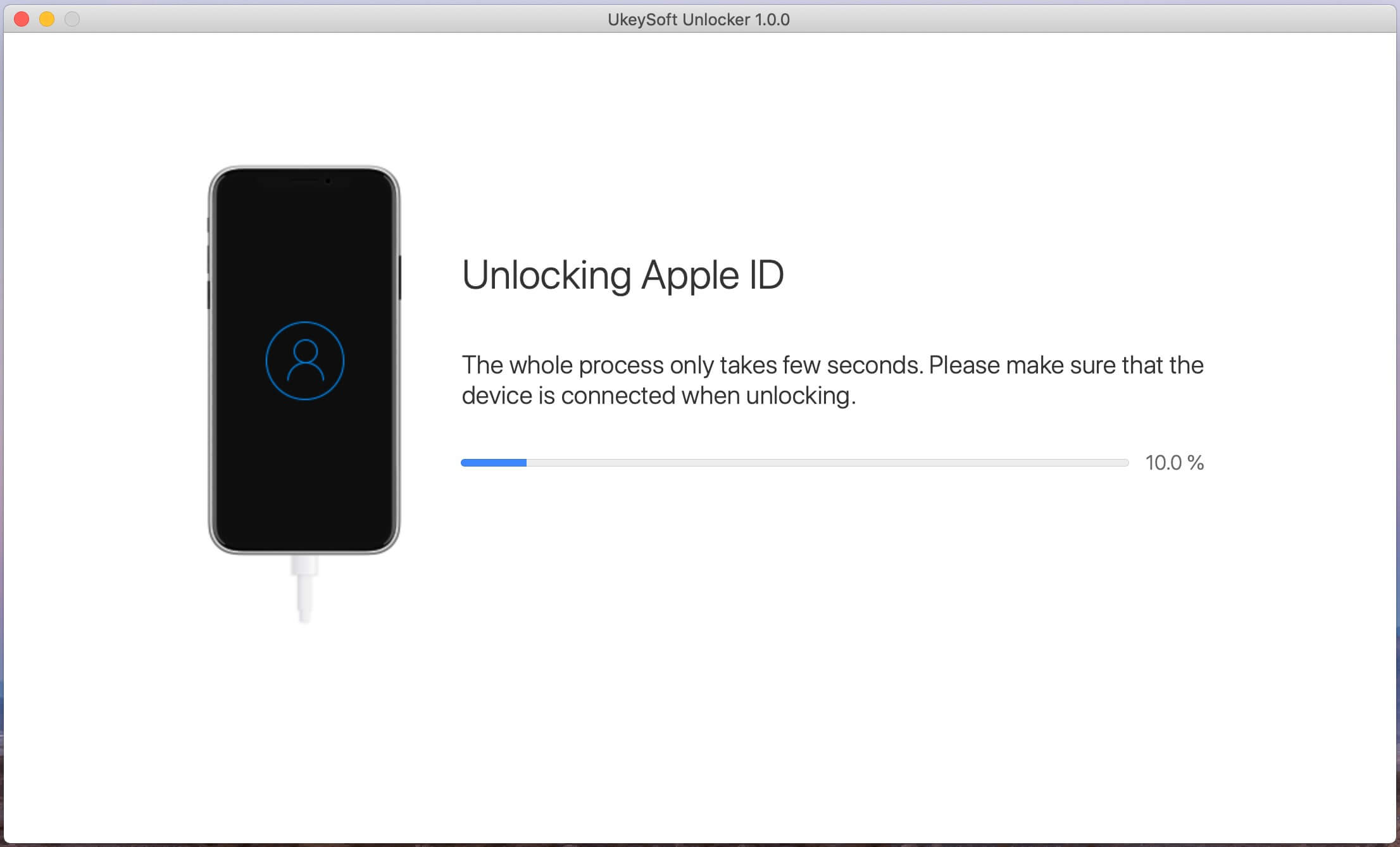
Шаг 4. Apple ID успешно удален, вы можете войти в другой Apple ID или создать новый.
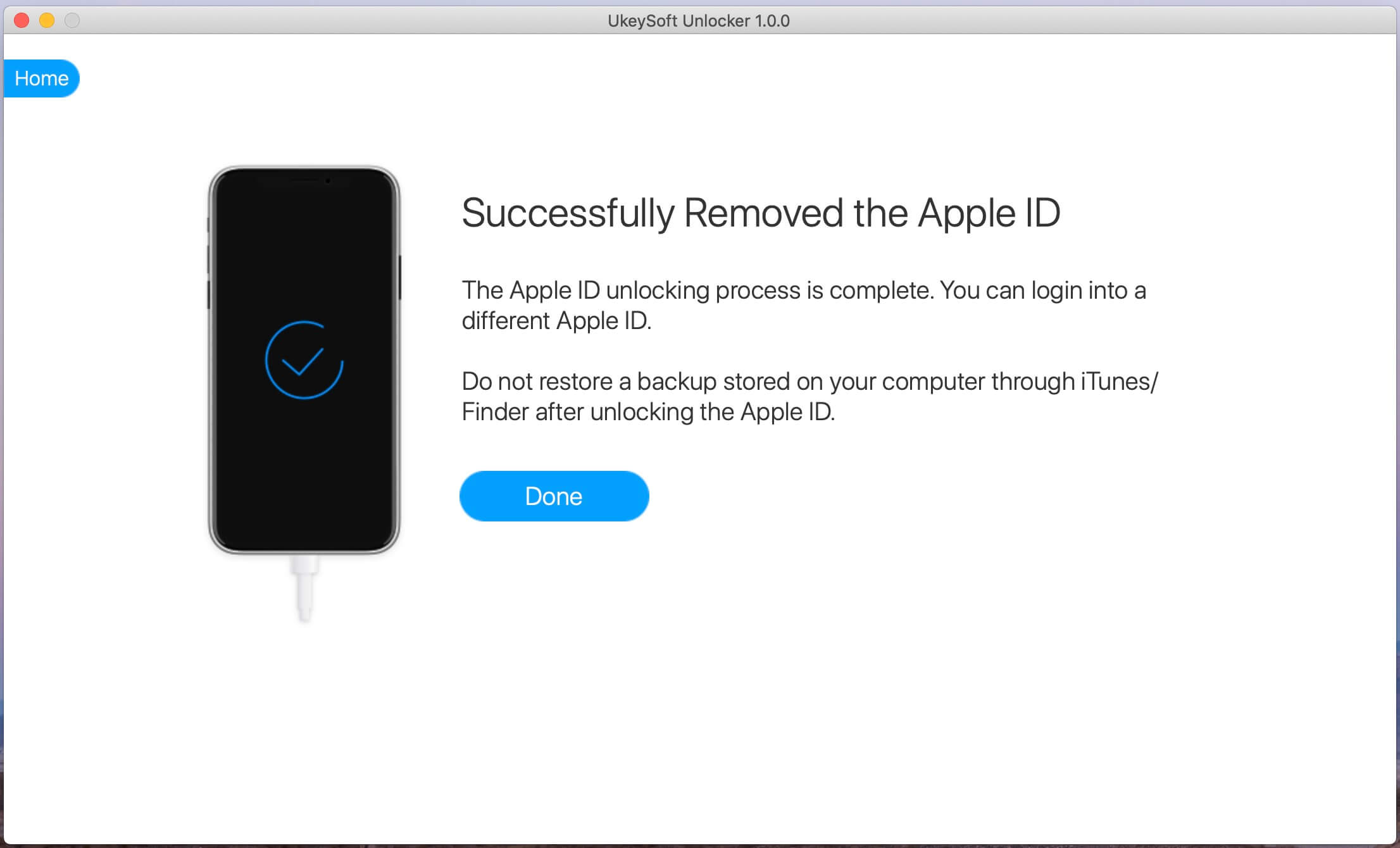
Часть 2: Разблокируйте найденный / украденный iPhone с помощью iOS Toolkit - Разблокируйте iOS
Как воры разблокируют пароли на украденных iPhone 6 / 6 Plus, iPhone 7 / 7 Plus, iPhone 8 / 8 Plus, iPhone X / XS / XR и даже новейшие iPhone 11 Pro и iPhone 11 Pro Max. Разблокировать iPhone с помощью iTunes можно очень быстро, но это приведет к потере данных. Однако как быстро обойти пароль iPhone?
Когда экран нашего iPhone сломан, отключен или заблокирован, мы не можем ввести пароль, даже если мы не можем разблокировать экран iPhone с помощью Touch ID или Face ID. В настоящее время, если вы включили «Найти iPhone», вы можете войти в iCloud в Интернете, чтобы удаленно разблокировать экран iPhone, но этот метод удалит все данные и настройки на вашем iPhone. К сожалению, если вы отключили «Найти iPhone», вы не сможете разблокировать его через iCloud. Не волнуйтесь, вы можете использовать сторонний инструмент для разблокировки iPhone, чтобы разблокировать свой iPhone, не зная пароль, даже функция «Найти iPhone» отключена. Итак, если у вас есть подержанный iPhone или украденный iPhone, если функция «Найти iPhone» отключена, вы можете легко разблокировать украденный iPhone без пароля.
Phone Toolkit - разблокировка (iOS) и UkeySoft Unlocker, оба могут помочь вам легко разблокировать заблокированный экран iPhone / iPad. Если вы забыли пароль на своем iPhone или просто не знаете пароль на украденном и найденном iPhone, это может помочь вам разблокировать пароли экрана с iPhone и iPad или удалить пароль с iPhone с разбитым экраном за 5 минут. вам нужно знать следующее: функция «Найти iPhone / iPad» должна быть отключена, тогда вы сможете успешно разблокировать свой iPhone и iPad. Если на украденном iPhone включается функция «Найти iPhone / iPad», мне не повезло, чтобы вам сказать что эта программа не может вам помочь, но вы также можете попробовать, если функция «Найти iPhone / iPad» отключена.
Загрузите Phone Toolkit - Unlock (iOS) для компьютеров с Windows и Mac:




Советы: Phone Toolkit совместим с последними версиями iPhone 11 Pro, iPhone XS, iPhone XR и iOS 13.
Как разблокировать украденный iPhone без пароля
Советы: Сначала отключите «Найти мой iPhone».
Шаг 1. Загрузите и запустите Phone Toolkit - разблокируйте iOS
Как всегда, сначала загрузите Phone Toolkit на свой компьютер. Затем выберите опцию «Отпереть».

Шаг 2: подключите iPhone к компьютеру
Используйте USB-кабель для подключения вашего iPhone к компьютеру. Теперь iPhone включен с помощью dr.fone, и вы увидите окно Unlock. Просто нажмите Пуск, чтобы начать работу.

Шаг 3: введите iPhone в режиме DFU
В новом окне вам необходимо следовать инструкциям для входа в режим DFU.
1) Выключите ваш iPhone.
2) Нажмите и удерживайте кнопку уменьшения громкости и кнопку питания вместе в течение секунд 10.
3) Отпустите кнопку питания и удерживайте кнопку уменьшения громкости, пока устройство не перейдет в режим DFU.

Шаг 4: подтверждение информации об iPhone
На этом шаге, чтобы разблокировать iPhone без пароля, вы увидите, что Phone Toolkit обнаружит информацию о вашем iPhone, такую как версия iOS, номер устройства, сгенерированный код и т. Д. Просто перепроверьте информацию. Затем нажмите «Загрузить» и загрузите прошивку для украденного iPhone. ,

Шаг 5: разблокировка украденной блокировки экрана iPhone
После загрузки прошивки утилита разблокировки iPhone продолжит стирать ваш пароль. Для этого вам нужно нажать кнопку «Открой сейчас”, Как показано на рисунке ниже. Затем вам нужно подтвердить операцию удаления, так как это уничтожит данные вашего телефона.

Шаг 6: удалите украденный заблокированный экран iPhone и получите к нему доступ без пароля
В течение нескольких минут экран блокировки будет удален с украденного iPhone, после чего устройство перезагрузится как недавно купленный iPhone без отображения экрана блокировки.

Загрузите Phone Toolkit - Unlock (iOS) и попробуйте прямо сейчас.




Часть 3. Отключить Find My iPhone / iPad
После того, как вы получили украденный / найденный iPhone и владелец не отключил функцию «Найти мой iPhone» удаленно, если вы оцениваете систему телефона, сначала отключите функцию «Найти мой iPhone / iPad». Самый простой и быстрый способ отключить это прямо на устройстве.
Step 1.Launch Параметры с главного экрана.
Шаг 2. Нажмите на ICloud.
Step 3.Tap Find My iPhone.
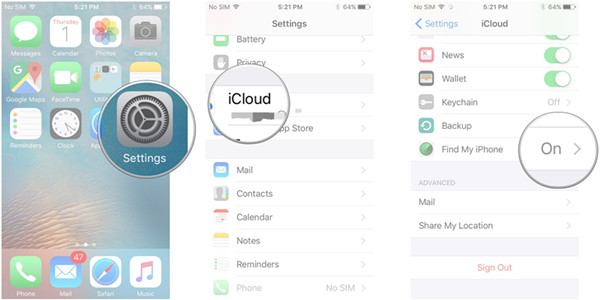
Шаг 4. Переключение Найти мой iPhone, чтобы от.
Шаг 5. Введите свой Идентификатор Apple ID , чтобы подтвердить.
Step 6.Tap Отключить.
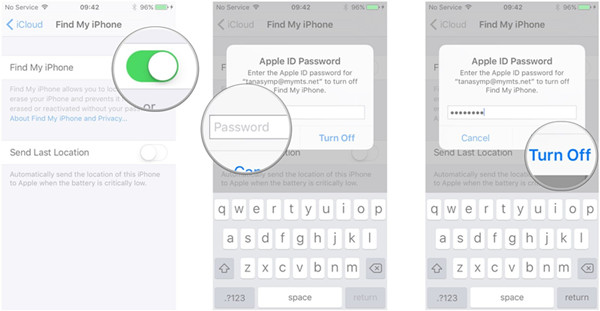
Вот и все. Украденный и найденный iPhone или iPad больше нельзя найти с помощью функции «Найти iPhone».
Часть 4: Полностью удалите Apple ID, принадлежащий предыдущему владельцу, идентификатор магазина iTunes и идентификатор iCloud из украденного iPhone
Когда у вас есть использованный iPhone / iPad, и все выглядит нормально, за исключением того, что при попытке войти в iTunes всплывает Apple ID предыдущего владельца и запрашивается пароль. Вот руководство, которое научит вас, как избавиться от Apple. ID, идентификатор iTunes Store и iCloud ID, чтобы я мог использовать свой собственный Apple ID на украденном iPhone.
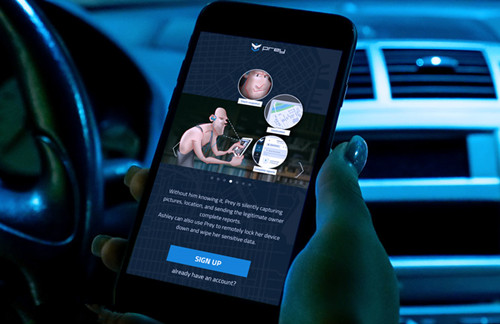
Выйдите везде на украденном / найденном iPhone: Перейдите в «Настройки» → «iTunes & App Store» и нажмите на поле Apple ID. Затем нажмите «Выйти». Затем перейдите в Настройки → iCloud и повторите процесс. Это обычные места, где вы выходите из системы и входите в систему, используя свой Apple ID.
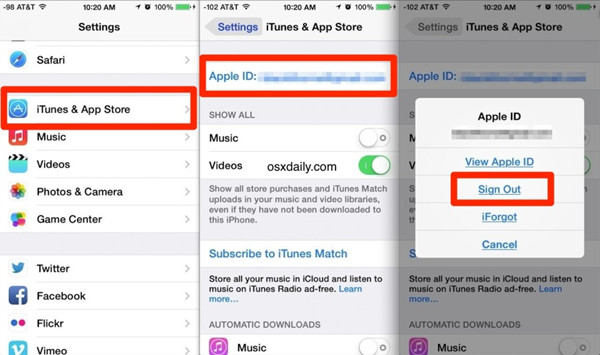
Часть 5: восстановление заводских настроек украденного / найденного iPhone и удаление iPhone
Сброс к заводским настройкам может помочь решить проблемы с вашим iPhone или iPad, если он дает сбой или зависает, если вы купили подержанный iPhone. К счастью, очень легко стереть iPad или iPhone с помощью сброса до заводских настроек.
Сброс к заводским настройкам - самый простой способ - удалить все с iPhone. Для этого все, что вам нужно сделать, это перейти в Настройки → Общие → Сброс → Стереть все содержимое и настройки. Затем выберите Настройки → Общие → Сброс → Сбросить все настройки.
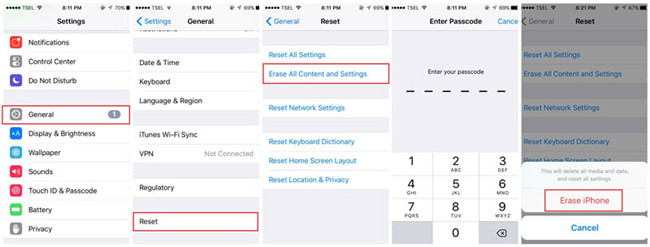
Внимание: Но сброс настроек не полностью и навсегда стереть iPad или iPhone, потому что восстановление данных на рынке может восстановить данные с iPhone после сброса настроекОднако вы должны нам профессиональный iOS Data Eraser, чтобы полностью стереть все данные на украденном iPhone, не оставляя следов, после этого, даже профессиональное программное обеспечение данных не может восстановить стертые данные обратно.
Часть 6: навсегда стереть все данные с украденного iPhone, 100% невозможно восстановить
Скачайте iPhone iPad Data Eraser для Windows или Mac и начните постоянно стирать все данные и настройки с устройства.


iPhone iPad Data Eraser Особенности:
- Данные, стертые этим iOS Data Eraser, не подлежат восстановлению в 100%.
- Полностью заводской сброс iPhone без каких-либо следов.
- Просмотр и выборочное удаление данных iPhone.
- Данные, удаленные ранее, также могут быть удалены.
- Данные приложений 3rd могут быть полностью удалены.
- Одним щелчком мыши освободите место, удалите удаленные файлы и удалите личные файлы, которые также помогают пользователям решать проблемы с памятью и защитой данных.
Шаг 1. Подключите украденный iPhone к компьютеру и запустите iOS Data Eraser.
Шаг 2. Перейдите на вкладку «Стереть все данные».
Шаг 3. Выберите уровень безопасности от высокого, среднего и низкого. Оптимальным будет средний.
Шаг 4. Тип "Стирать”В поле, которое появляется на странице стирания всех данных. Подтвердите действие, нажав «Стереть сейчас».
Подробное руководство: Как навсегда стереть все данные на iPhone
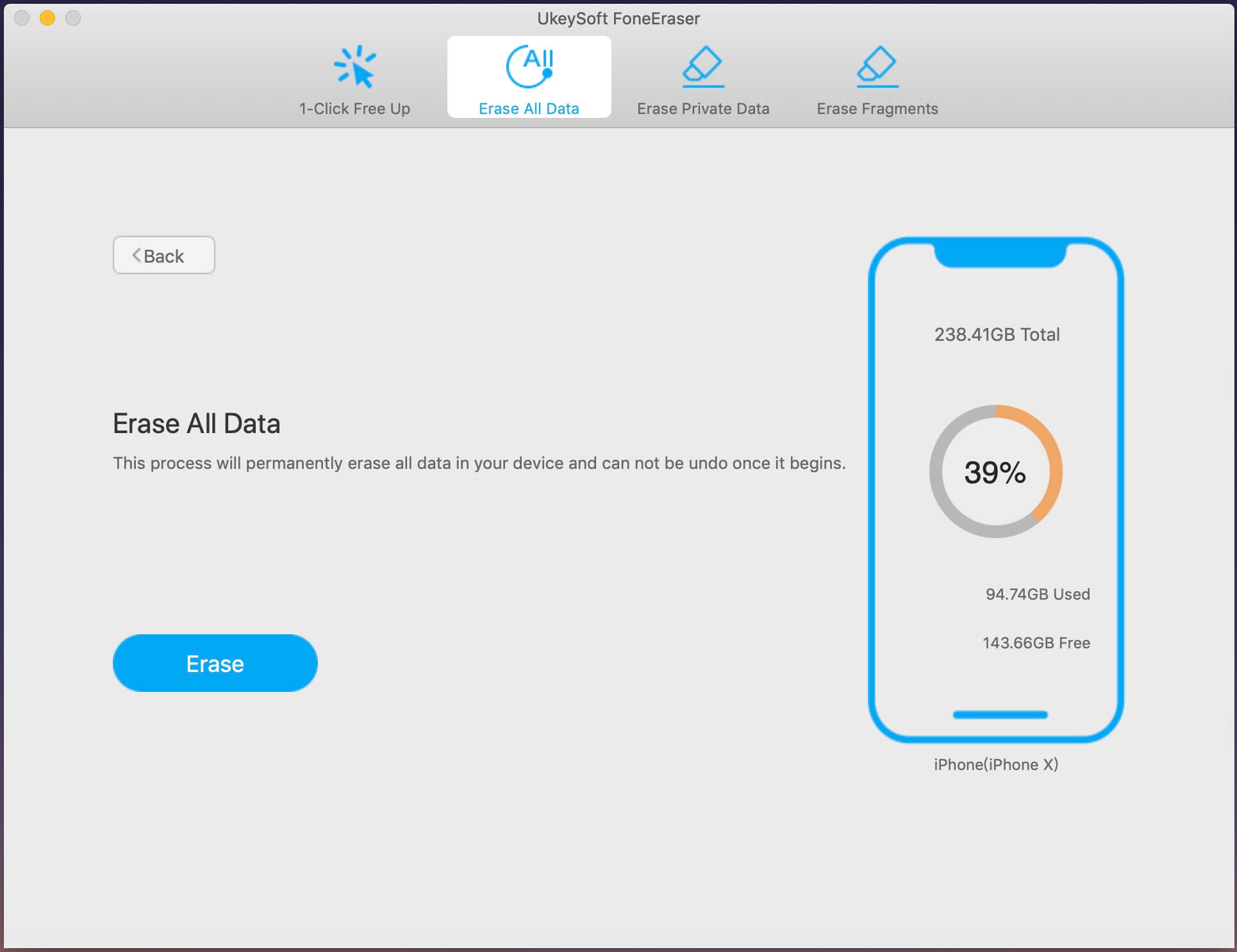
Если вы хотите продать свой старый iPhone / iPad, абсолютно необходимо удалить все конфиденциальные данные, хранящиеся на нем. В противном случае недобросовестный покупатель может получить доступ к вашим профилям в социальных сетях, вашей финансовой информации и даже к вашим личным фотографиям и видео, что позволит им просматривать ваши личные моменты или украсть вашу личность. Поэтому перед этим необходимо удалить все с вашего iPhone. перепродажа.
Узнайте это руководство о:Окончательно стереть все с айфона перед продажей.

Вы можете использовать приложение «Локатор» для удаления устройства из списка «Устройства» или для отключения блокировки активации на устройстве, которое Вы продали или подарили. Если Вы выключите блокировку активации, другой человек сможет активировать устройство и подключить его к своему Apple ID.
Если устройство все еще находится у Вас, Вы можете отключить блокировку активации и удалить устройство из своей учетной записи, отключив параметр «Найти [устройство]» на устройстве.
Удаление устройства из списка «Устройства»
Если Вы не планируете использовать устройство, Вы можете удалить его из списка «Устройства». Чтобы удалить устройство, оно должно быть в режиме офлайн.
Устройство появится в списке «Устройства» при следующем подключении к сети, если блокировка активации на устройстве все еще включена (для iPhone, iPad, iPod touch, Mac и Apple Watch) или если устройство объединено в пару с Вашим устройством iOS или iPadOS (для наушников AirPods или Beats).
Выполните одно из описанных ниже действий:
Для iPhone, iPad, iPod touch, Mac или Apple Watch. Выключите устройство.
Для AirPods. Поместите AirPods в футляр и закройте крышку или выключите AirPods.
Для наушников Beats. Выключите наушники.
В приложении «Локатор» коснитесь «Устройства» внизу экрана, затем коснитесь имени устройства, находящегося в режиме офлайн.
Коснитесь «Удалить это устройство», затем коснитесь «Удалить».
Удаление кожаного чехла iPhone
Если Вы не хотите, чтобы кожаный чехол iPhone с поддержкой приложения «Локатор» отображался в приложении «Локатор», Вы можете удалить чехол из списка устройств. Если Вы удалите чехол из приложения «Локатор», другой человек сможет подключить его к своему Apple ID.
В приложении «Локатор» коснитесь «Устройства» внизу экрана, затем коснитесь имени кожаного чехла iPhone.
Коснитесь «Удалить устройство», затем следуйте инструкциям на экране.
Выключение блокировки активации на устройстве, которым Вы владеете
Прежде чем продать, передать или обменять устройство, следует снять блокировку активации, чтобы устройство больше не было связано с Вашим Apple ID.
Смотрите следующие статьи службы поддержки Apple.
Выключение блокировки активации на устройстве, которым Вы больше не владеете
Если Вы продали или передали iPhone, iPad, iPod touch, Mac или Apple Watch и забыли выключить функцию «Найти [устройство]», Вы все равно можете удалить блокировку активации с помощью приложения «Локатор».
Коснитесь «Устройства» внизу экрана, затем коснитесь имени устройства, которое требуется удалить.
После стирания устройства коснитесь «Удалить это устройство», затем коснитесь «Удалить».
Весь Ваш контент будет стерт, функция «Блокировка активации» — отключена, и другой пользователь сможет активировать устройство.
Читайте также:


